win8系统更新谷歌浏览器提示错误代码0X00000000的解决办法
发布时间:2017-11-07 19:48:28 浏览数: 小编:fuyuan
有用户在使用win8系统的时候,想要更新Chrome谷歌浏览器却提示错误代码0X00000000,导致更新失败,遇到这样的问题不用禁止,其实解决办法很简单,下面系统族小编就教教大家win8系统更新谷歌浏览器提示错误代码0X00000000的解决办法,如下:
相关推荐:win8系统专业版下载
首先按Win+R打开运行,输入%USERPROFILE%\AppData\Local\Google\Chrome\User Data\Default\Cache打开Chrome缓存目录。
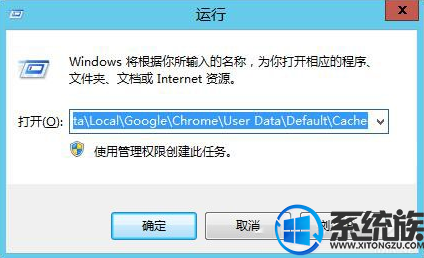
然后把缓存目录中的文件都删除,重新打开Chrome浏览器进行更新就不会出现错误代码0X00000000的提示了。
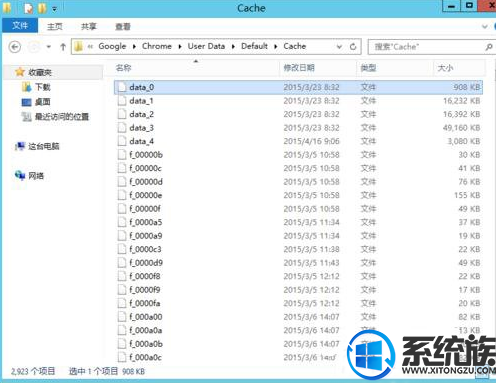
以上就是win8系统更新谷歌浏览器提示错误代码0X00000000的解决办法了,如果你也遇到了同样的问题,不妨按照以上教程方法修复一下吧,希望系统族小编能帮到大家。



















